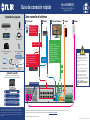Contenido del paquete:
NVR
Guías de inicio
rápido
Mouse USB
Cómo conectar el sistema
Se muestra la configuración de 16/32 canales. La configuración de 8 canales tendrá el número respectivo de entradas de video.
Para obtener información sobre la compatibilidad de la cámara, visite flir.com/security/support
* No está incluido/se vende por separado.
Grabadora de video HD para
vigilancia en red
Serie DNR500
Guía de conexión rápida
Este sistema presenta actualizaciones
automáticas de firmware con características
mejoradas. Debe actualizar su sistema
para obtener la versión de firmware más
actualizada.
Si existe una actualización de firmware
disponible:
1. Al prender la computadora, aparecerá una
notificación que le ofrecerá actualizar el
firmware. Haga clic en OK para actualizar.
2. El sistema descargará e instalará la
actualización del firmware. Espere que la
actualización del firmware se haya completado.
El sistema puede reiniciarse durante el proceso
de actualización del firmware.
NO apague la computadora ni desconecte el
cable de energía durante la instalación del
firmware.
Cámaras IP*
Monitor/Televisor*
Router*
Mouse
HDMI
Cable de extensión Ethernet*
VGA*
NOTA: Puede tomar hasta
1 minuto para que las
cámaras se inicien y
trasmitan video a su NVR.
Energía
Recomendado: Conecte
las cámaras a la NVR.
Conecte las cámaras a un
interruptor* o router* PoE
en su red. Consulte “Cómo
agregar cámaras desde
LAN” en el reverso para más
detalles.
O
O
Cable eléctrico
DNR500_SERIES_QCG_SP_R4
Control remoto
Cable Ethernet
Soporte de montaje de
estante x 2
Tornillo de montaje de
estante x 6
Solo para
instalaciones de
interruptor PoE
Para lograr un mejor
rendimiento, se recomienda
usar un monitor/televisor
de 1080p y configurar la
resolución de salida de
los NVR en 1920×1080.
Consulte el manual de
instrucciones para obtener
más información.
!
Cable HDMI
La información en este documento está sujeta a cambios sin previo
aviso. Ya que nuestros productos están sujetos a mejoras continuas,
FLIR Systems y nuestras filiales se reservan el derecho de modificar el
diseño del producto, las especificaciones y precios, sin aviso y sin incurrir
en ninguna obligación. E&OE © 2017 FLIR Systems. Todos los derechos
reservados.
¿Necesita ayuda?
Visítenos en línea para encontrar software
actualizado y manuales de instrucción completos
Visitar flir.com/security/support
Haga clic en su producto
en los resultados de búsqueda
Haga clic en la pestaña Downloads
1
Visitar flir.com/security/support
Busque el número de
modelo de su producto
2
Haga clic en su producto
en los resultados de búsqueda
3
4
Haga clic en la pestaña Downloads
1
2 3 4 5
6: ENCENDIDO

1. Clic izquierdo:
• Haga clic para abrir la barra de navegación.
Haga clic derecho para cerrar la barra de
navegación.
• Durante el modo de visualización de pantalla
dividida: Haga doble clic en un canal individual
para visualizarlo en pantalla completa. Haga
doble clic nuevamente para regresar al modo de
visualización de pantalla dividida.
• Mientras se encuentra navegando en los
menús: Haga clic para abrir una opción de menú.
2. Clic derecho:
• Durante la visualización en vivo: Haga clic
derecho en la pantalla para abrir el menú rápido.
• Dentro de los menús del sistema: Haga clic
derecho para salir de los menús.
Uso del mouse
Guía de conexión rápida
Uso del menú rápido
Reproducción y búsqueda
1. Desde el modo visualización en vivo, haga clic derecho
y después haga clic en Buscar.
2. Inicie sesión con el nombre de usuario del sistema
(predeterminado: admin) y la contraseña (de manera
predeterminada: 000000).
3. Use el calendario a la derecha para seleccionar la
fecha de la reproducción.
4. Use los menús desplegables para seleccionar los
canales que le gustaría reproducir. Haga clic en las
opciones de visualización (
) para reproducir
múltiples canales simultáneamente.
5. Haga clic dentro de la barra de video para seleccionar
la hora de reproducción. La reproducción iniciará
inmediatamente a la hora seleccionada.
Seleccione el día
de reproducción.
Seleccione
los canales de
reproducción.
Haga clic dentro de la barra para seleccionar
la hora de reproducción.
Haga clic derecho para abrir el menú rápido.
Seleccione la cámara o modo de visualización en vivo.
Controle las cámaras PTZ (no incluidas)
Ajuste la configuración de color de cámara e imagen
Ver la información del sistema
Comenzar o detener el modo de secuencia
Buscar y reproducir grabaciones
Abrir los controles manuales de grabación
Abrir el menú principal
Grabadora de video HD para
vigilancia en red
Serie DNR500
Cómo agregar cámaras desde LAN
1. Conecte la cámara a un router o interruptor en la misma red del NVR.
2. Haga clic derecho y seleccione Device Search. Inicie sesión usando la cuenta
de admin (Nombre de usuario predeterminado: admin; contraseña predeterminada:
000000).
NOTA: Visite flir.com/security/support para obtener una lista de cámaras IP compatibles.
Cómo controlar las cámaras de enfoque automático (no incluido)
Cómo agregar cámaras IP a través de LAN
Siga los pasos a continuación para agregar cámaras que no están conectadas
directamente a la Energía a través de puertos Ethernet (PoE) en la parte posterior del
NVR.
DNR500_SERIES_QCG_SP_R4
Configuración de fecha y hora
1. En la visualización en vivo, haga clic derecho y haga clic en Menú Principal.
2. Inicie sesión con el nombre de usuario del sistema (predeterminado: admin) y la
contraseña (de manera predeterminada: 000000).
5. Haga clic en Aplicar para guardar los cambios.
Ingrese la hora actual y
seleccione su zona horaria, y
haga clic en OK.
3.
Es importante configurar la hora correcta para garantizar una marca
precisa de hora en las grabaciones de video.
Haga clic
y seleccione
Configuración.
4. Haga clic en General y seleccione la pestaña Fecha y hora.
Revise el DST para activar las
actualizaciones automáticas del
Horario de verano.
(Opcional) Revise el servidor
NTP para sincronizar su
sistema con un servidor de
horario de Internet. Haga
clic en Actualización manual
para actualizar la hora
instantáneamente.
NOTA: Es necesario tener
conexión permanente a Internet
para que funcione el servidor
NTP.
3. Haga clic en Buscar dispositivo.
4. Marque las cámaras que desea agregar.
5. Haga clic en Agregar. El indicador de estado
se torna verde para mostrar que la cámara ha
sido conectada exitosamente.
NOTA: Si el indicador de estado es rojo haga
clic en
.
Actualice el nombre de usuario, la contraseña,
los puertos y el fabricante de la cámara según
sea necesario.
6. Haga clic en OK para guardar los cambios.
1 2
-
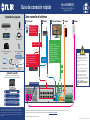 1
1
-
 2
2
FLIR DNR500 Series Guía del usuario
- Tipo
- Guía del usuario
- Este manual también es adecuado para
Artículos relacionados
-
FLIR DN7164E12 Series Guía del usuario
-
FLIR DNR800 Series Guía del usuario
-
FLIR DN308P2E6 Series Manual de usuario
-
FLIR DN104P2E4 Series Manual de usuario
-
FLIR DN2181E63 Series Guía del usuario
-
FLIR DNR110 - DNR110P Series Manual de usuario
-
FLIR DN7164E12 Series Manual de usuario
-
FLIR DNR800 Series Manual de usuario
-
FLIR DNR110 - DNR110P Series Guía del usuario